Jmeter代理服务器录制脚本–浏览器拦截访问链接
在 Jmeter性能测试的过程中您是否会遇到代理服务器无法打开浏览器,无法录制脚本的情况呢?
在测试过程中,我也遇到过这样的问题,希望能帮到正在找寻答案的你。。。。
Jmeter录制脚本时,跟http脚本录制主要区别是:https录制需要添加安全证书。没有证书会被浏览器拦截,从而无法访问、无法抓包。
一,添加代理服务器及证书配置
1.添加一个线程组,添加HTTP代理服务器
如下图,一:端口默认8888,建议更改端口号,避免跟本地fiddler端口号8888冲突,;目标控制器选择,之前添加好的线程组;

二:建议添加排除模式添加 .*\.(js|css|PNG|jpg|png|gif).* ,主要过滤掉js、css、png、jpg等信息。
启动代理服务器后,如下图一弹窗:并在jmeter的bin目录下生成一个安全证书文件:ApacheJMeterTemporaryRootCA.crt,如下图二
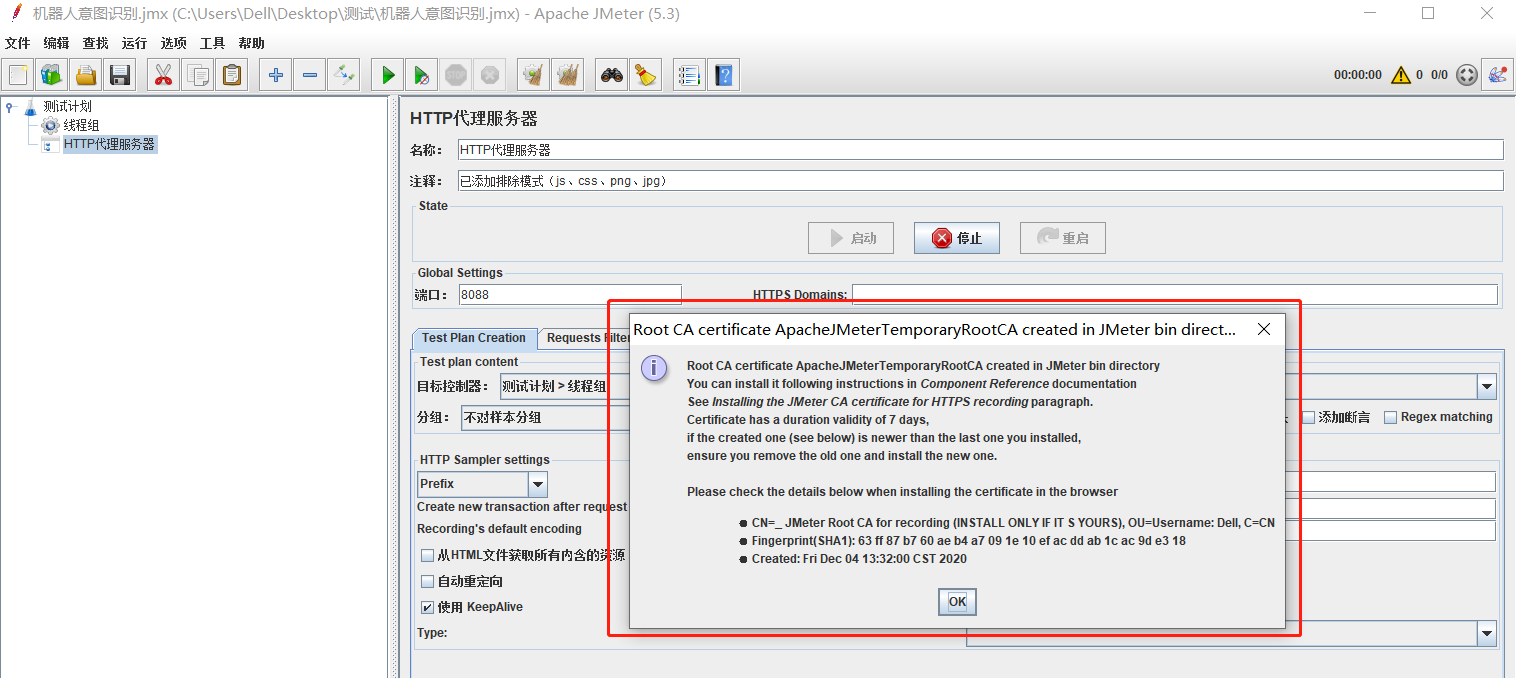

三、导入jmeter安全证书
导入方法:在菜单选项→ ssl管理器,导入jmeter/bin目录下的安全证书文件ApacheJMeterTemporaryRootCA.crt,这样录制https的代理服务器就启动并设置成功了
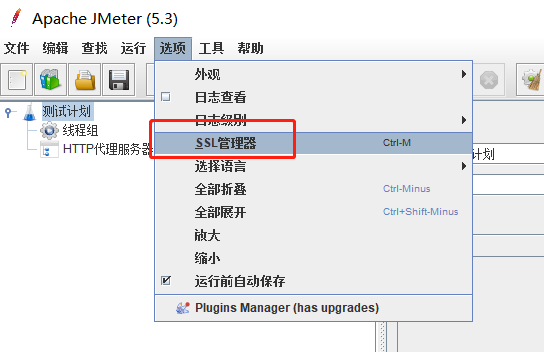

四、导入chrome安全证书
1、本次以chrome为例,在设置-隐私设置和自动填充,选择管理证书,点击后,如右侧弹窗,点击【导入】,导入时选择证书所在bin目录,如D:\study\apache-jmeter-5.3\bin,下一步至提示导入完成即可
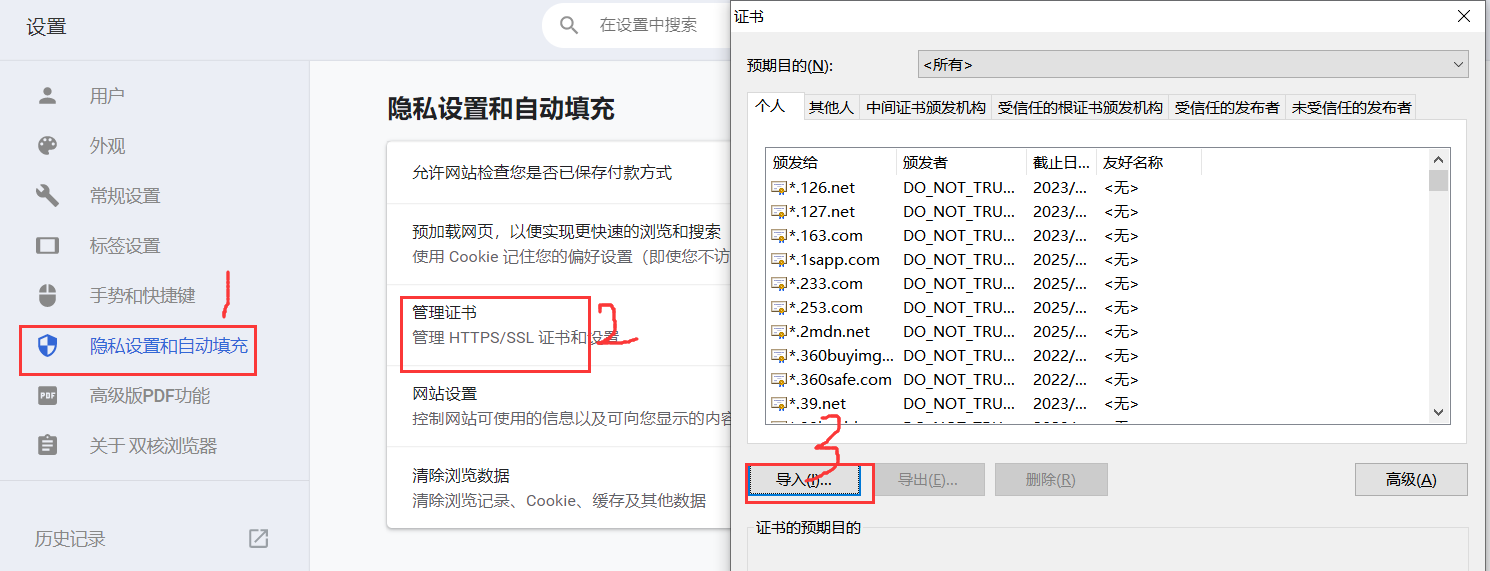
五、chrom浏览器代理配置
1、localhost,端口8088(注意此处端口需与http代理服务器端口号保持一致);且勾选为所有协议使用相同代理服务器,点击确定,如下图:
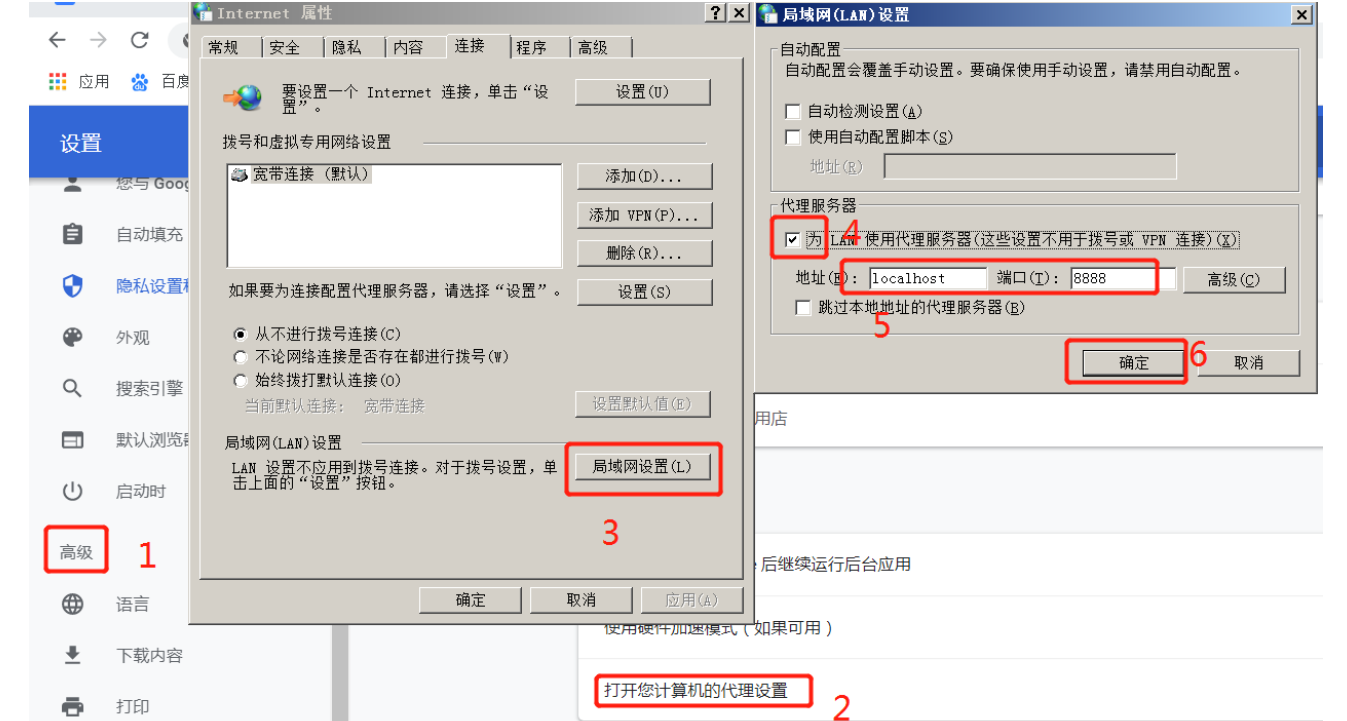
2、接下来就可以使用http代理服务器录制脚本了
jmeter录制完脚本后,一定记得停止jmeter代理服务器,同时记得关闭浏览器代理配置,不然浏览器不能正常访问网站
文章结语:以资鼓励自己,同时希望帮助到有需要的人


